Ar kada nors susidūrėte su svetaine, kurioje paprastai nesilankote, bet turite ką nors, ką norėtumėte perskaityti vėliau? Kas neturi, tiesa? Jei nenorite palikti atidaryto skirtuko ir nerimaujate, kad jį netyčia uždarysite, visada galite jį pažymėti.
Kadangi ne visada naudojate kompiuterį, skaitykite toliau, kad sužinotumėte, kaip galite pažymėti svetaines, nesvarbu, ar naudojate „Android“ įrenginį ar kompiuterį. Pamatysite, kaip tai lengva, ir daugiau niekada nereikės jaudintis, kad prarasite kitą svetainę.
Kaip pažymėti bet kurią svetainę „Chrome“, skirtoje „Android“.
Jei norite išsaugoti svetainę naršydami „Android“ įrenginyje, įsitikinkite, kad atidarėte „Chrome“. Atidarykite svetainę, kurią norite pažymėti, ir bakstelėkite tris taškus viršutiniame dešiniajame kampe. Bakstelėkite žvaigždutės piktogramą ir „Chrome“ pažymės svetainę.
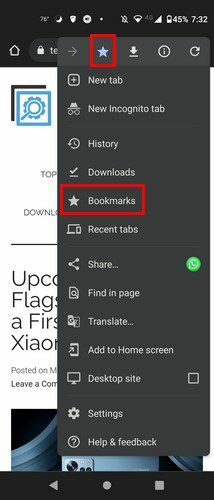
Norėdami pasiekti visas išsaugotas svetaines, taip pat galite eiti šiuo keliu. Bakstelėkite taškus, bet šį kartą pasirinkite parinktį Žymės. Kai būsite žymėse, eikite į Mobiliosios žymės. Ten pamatysite visų išsaugotų svetainių sąrašą. Kiekvienos žymės dešinėje matysite taškus, kurie suteiks įvairių parinkčių, pvz.:
- Pasirinkite
- Redaguoti
- Pereiti prie
- Ištrinti
- Judėti aukštyn
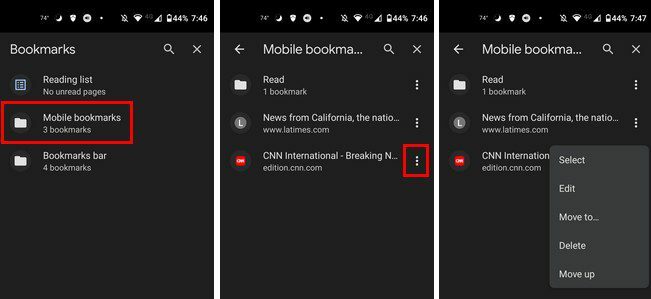
Tvarkykite „Chrome“ žymes
Taip pat galite perkelti žymes. Ilgai paspaudę žymę galite atlikti tokius veiksmus, kaip pakeisti pavadinimą / URL, perkelti į kitą aplanką, ištrinti jį, atidaryti naujame skirtuke arba inkognito skirtuke.
Kaip pažymėti svetaines „Chrome“ žiniatinklyje
Jei naudojate kompiuterį, galite išsaugoti bet kurį skirtuką atidarę tą skirtuką ir spustelėdami taškus viršuje dešinėje. Užveskite žymeklį ant žymių parinkties ir pasirodys šoninis meniu. Spustelėkite parinktį, kuri sako pažymėti šį puslapį, ir spustelėkite išsaugoti.
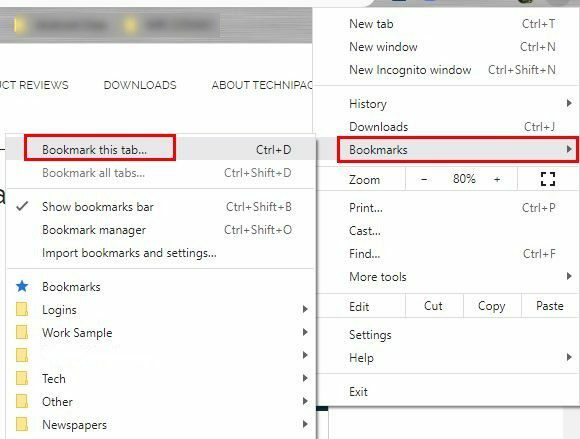
Jei aplankas jums nepatinka, skirtukas bus išsaugotas. Spustelėkite išskleidžiamąjį meniu Aplankas ir pasirinkite kitą aplanką. Atlikite tuos pačius veiksmus, kad pasiektumėte visas savo žymes, tačiau šį kartą pasirinkite parinktį Žymės be išskleidžiamojo meniu.
Kitame puslapyje matysite visus savo aplankus ir viską, ką jame išsaugojote. Spustelėdami taškus kiekvieno aplanko šone galite pasirinkti iš tokių parinkčių kaip:
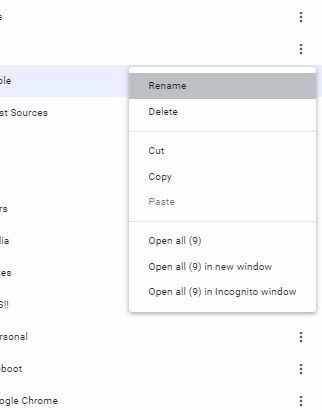
- Pervardyti
- Ištrinti
- Iškirpti
- Kopijuoti
- Atidarykite visus skirtukus
- Atidarykite viską naujame lange arba inkognito režimu
Net jei pasieksite aplanką, vis tiek gausite tą pačią kiekvieno išsaugoto skirtuko parinktį. Tai viskas. Kaip matote, išsaugoti svetainę „Chrome“, skirtoje „Android“ ir žiniatinkliui, paprasta.
Išvada
Dabar, kai žinote, kaip išsaugoti mėgstamas svetaines, nebereikia jaudintis, kad vėliau prarasite tai, ką norėsite perskaityti. Nesvarbu, ar naudojate „Android“ įrenginį, ar kompiuterį, bet kurį skirtuką lengva išsaugoti. Ar paprastai išsaugote daug skirtukų, kad galėtumėte skaityti vėliau savo įrenginyje? Praneškite man toliau pateiktuose komentaruose ir nepamirškite pasidalinti straipsniu su kitais socialinėje žiniasklaidoje.